Tu sei qui
5_ ES rapporto volume-superfice
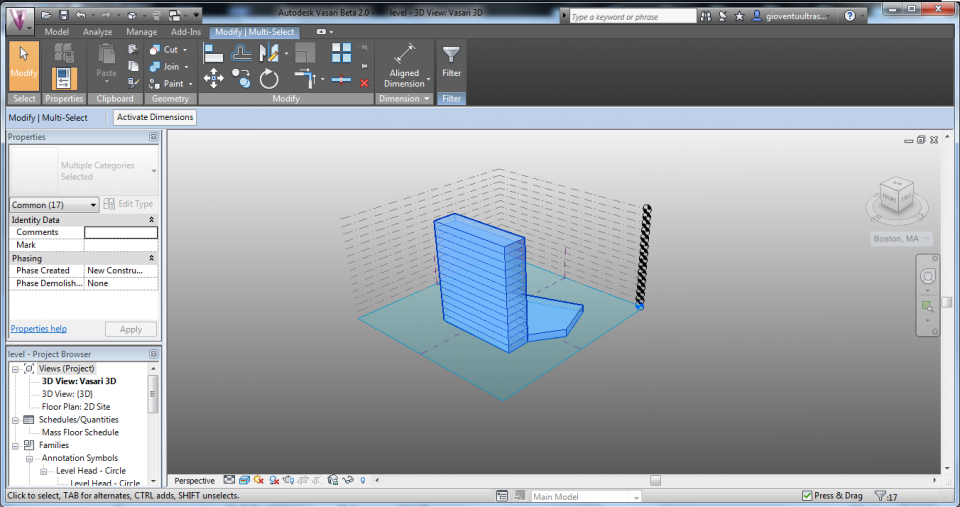
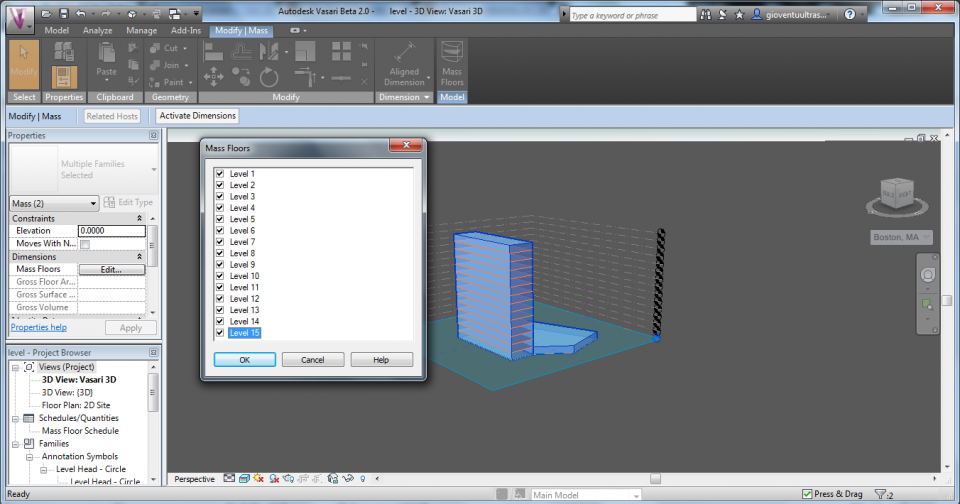
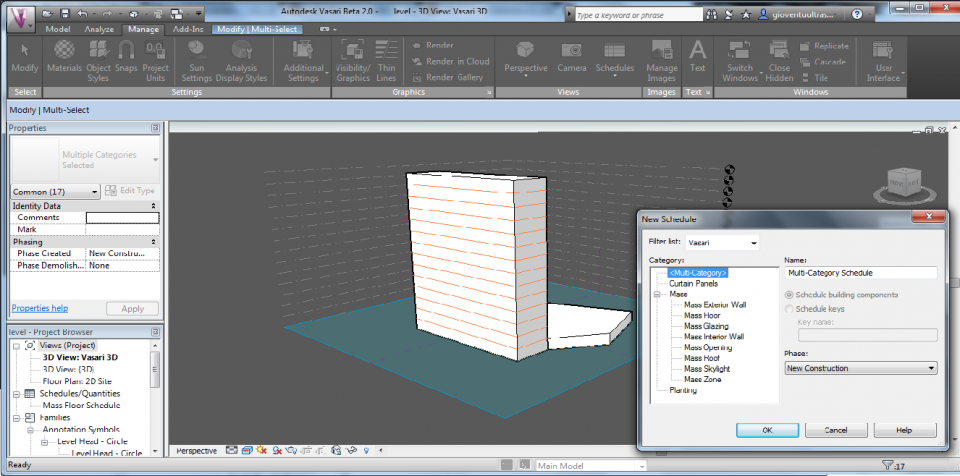
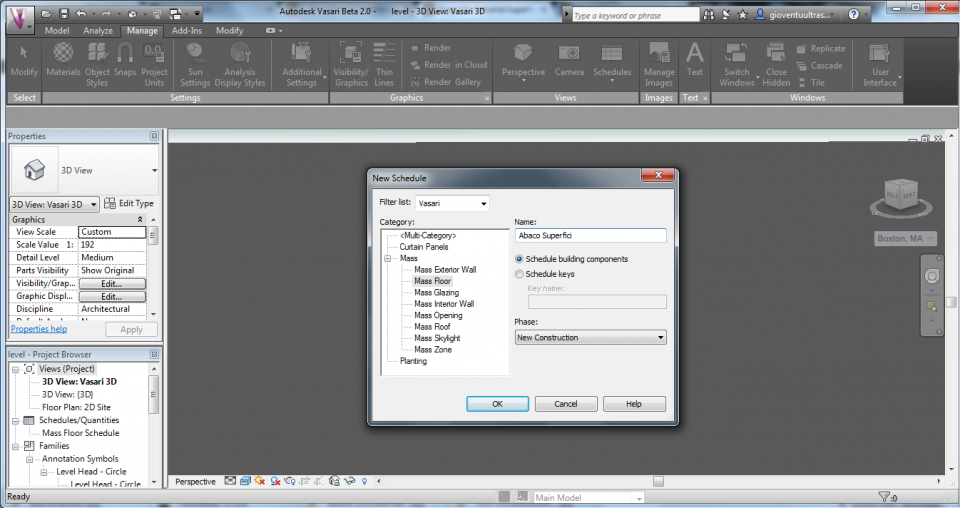

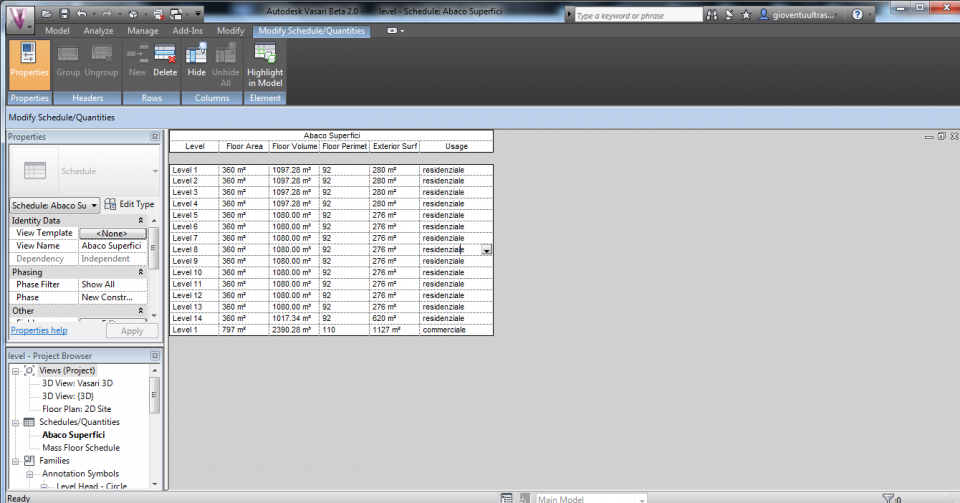
Come da titolo,vogliamo calcolare il rapporto tra Volume e Superficie.
Torniamo nella Schedule Properties e selezioniamo l' opzione Calculeted Value. Nel calcolo Volume/Superficie, nome che prenderà nella colonna, eselezioniamo nello spazio adibito alla formula di calcolo proprio i valori che la definiscono cioè: Floor Volume/Exterior Surface Area.
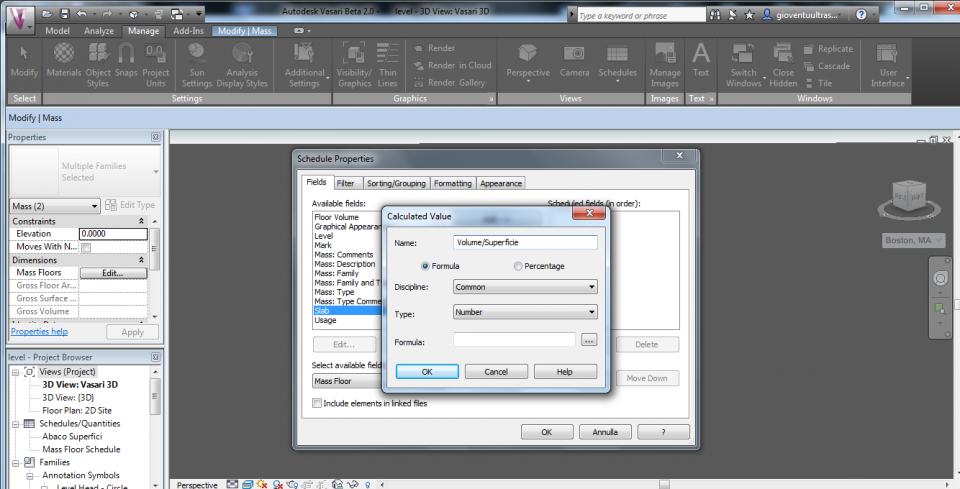
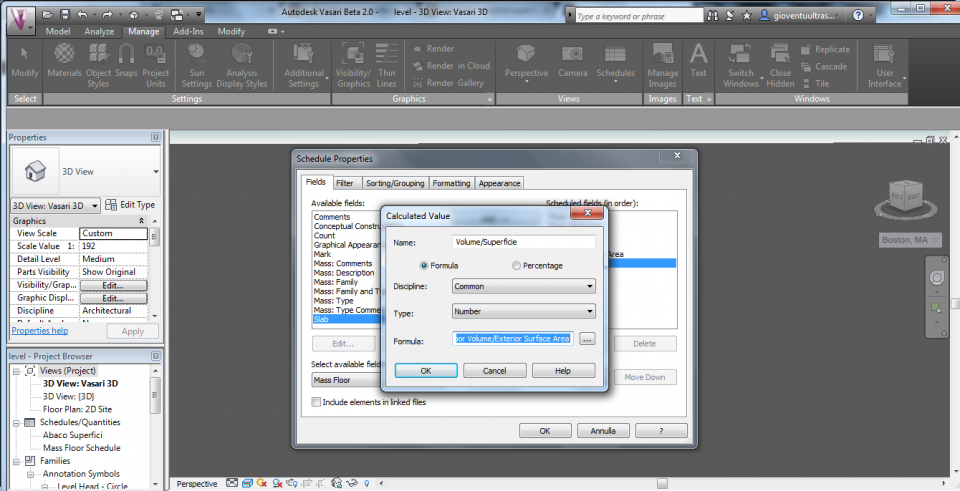
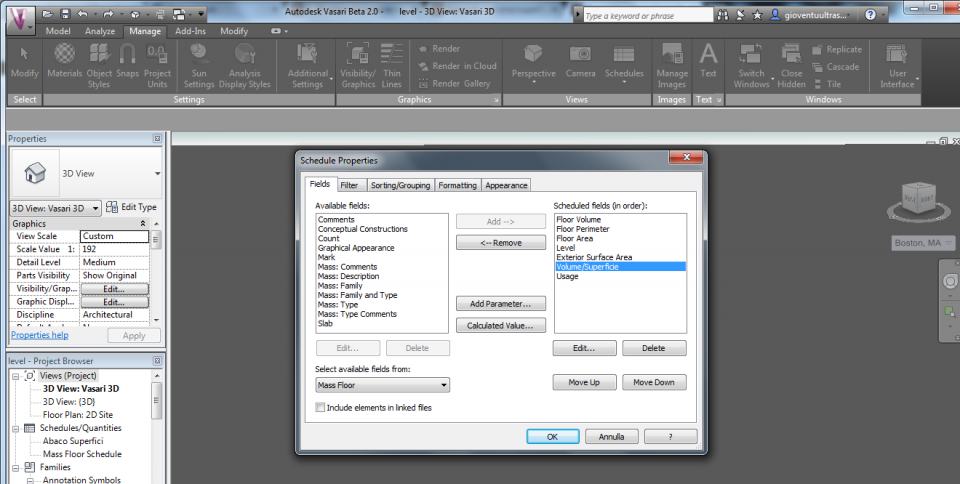
Avremo una tabella come la precedente , con un risultato in più ovvero il rapporto tra Volume e Superficie, come impostato nel passo precedente.
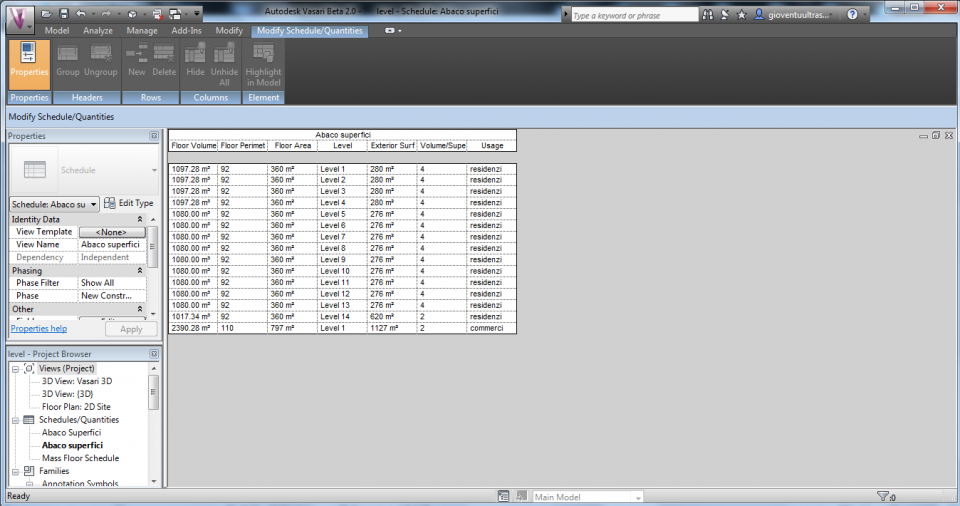
Tra i campi che abbiamo deciso di inserire nella tabella, vi è "usage", la cui colonna è stata compilata per ogni piano, una volta creata la tabella. La scelta di questa voce è stata fatta per permettere di individuare la destinazione d'uso di ogni piano, riuscendone a comprendere il ruolo che ogni livello ha nel progetto. Vediamo così quali sono i piani che ospitano i servizi, quali le residenze e quali presentano invece entrambi. Per approfondire questo aspetto, abbiamo deciso di aggiungere una nuova voce in tabella, in modo da poter specificare perchè i vari piani avessero destinazioni d'uso diverse; aggiungendo "comments" e dando l'OK, abbiamo infatti potuto specificare quale sono i servizi/alloggi previsti su ogni piano del progetto:
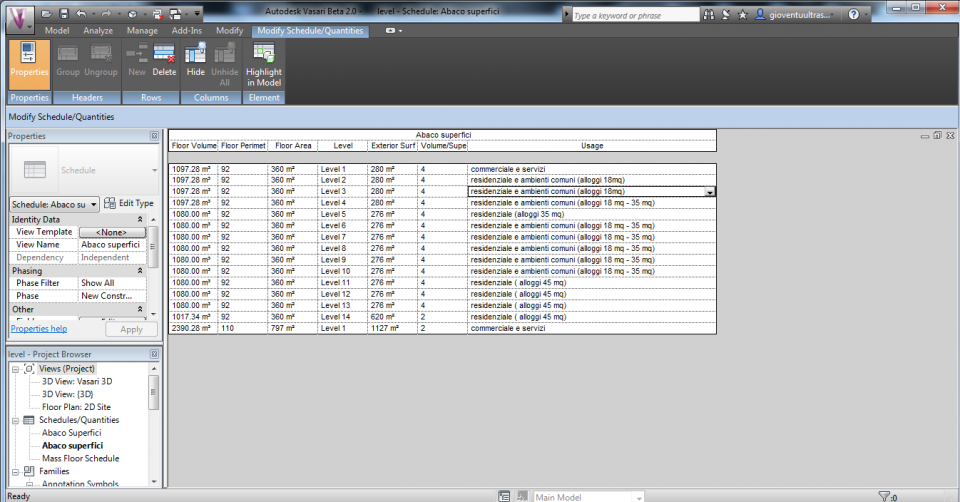
Questa raccolta di informazioni è utile e indispensabile in fase progettuale perchè, essendo legata al modello 3D, ci permette di controllare il progetto (per quanto riguarda superficie, volume, rapporto volume-superficie) nel momento in cui viene progettato e/o modificato.
Vasari Autodesk si pone perciò non solo come uno strumento di controllo per quanto riguarda l'aspetto bioclimatico e la radiazione solare , bensì come metodo completo e polifunzionale di controllo ed analisi del nostro progetto.
